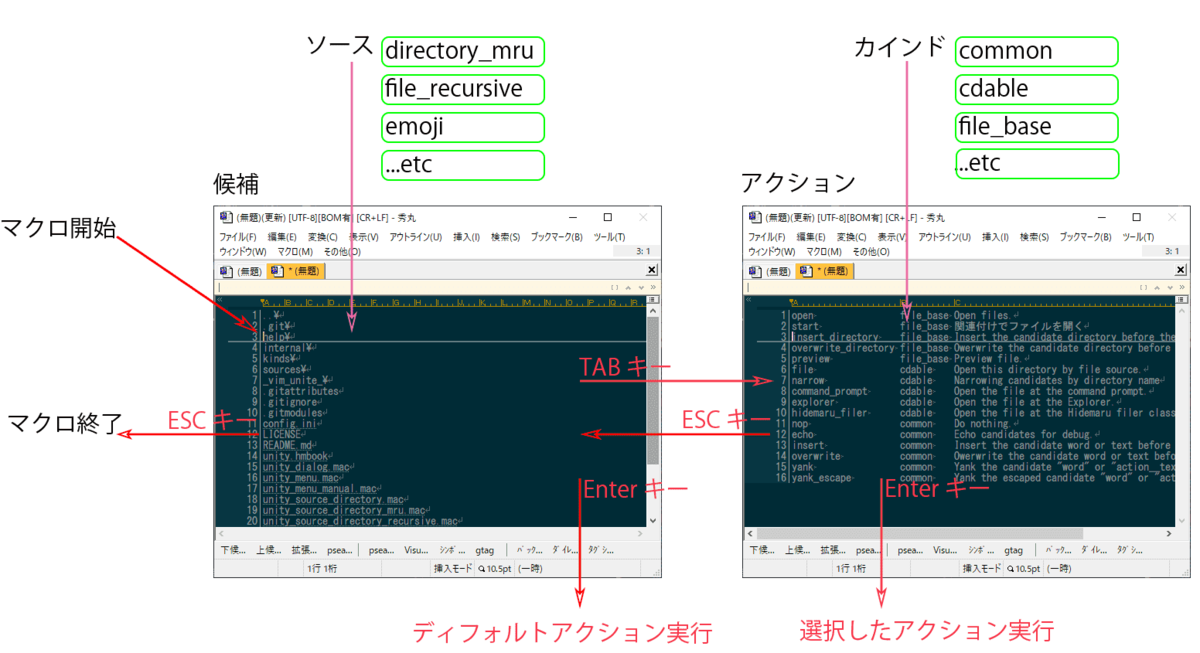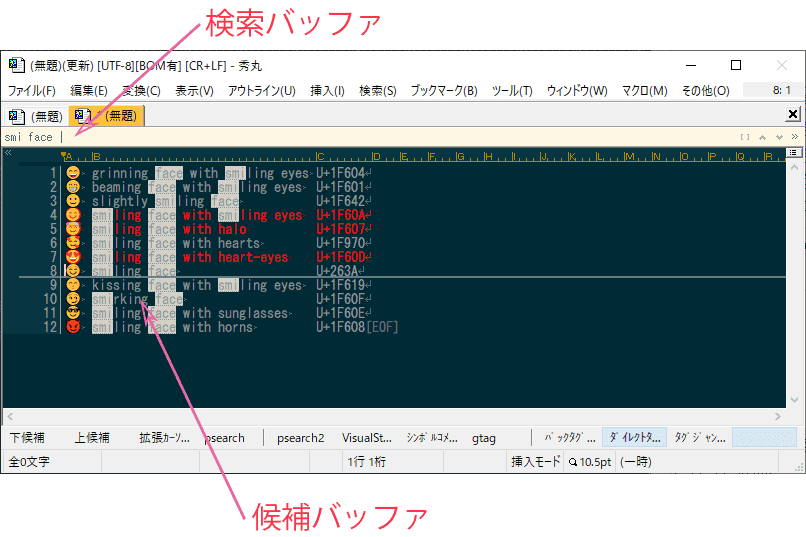はじめに
前回の記事にやたらとアクセスが多いので表示遅延を検証しました。
結果
DELL Universal dock D6000は0.045ms(60Hz換算で3フレーム)遅延して表示されます。 ただ、液晶モニタ本体(機種別情報 EV3237 | EIZO株式会社)の表示遅延もあるため、多分3フレーム以下だと思います。
表示遅延を測定するのは初めてのなので色々間違ってたらすいません😷😷
計測方法
DELL Universal dock D6000固有の表示遅延を計測するために二カ所測定して比較します。
- ノートPCの映像出力端子(Mini-DisplayPort)(※)
- DELL Universal dock D6000
(※)ノートPCの映像出力端子(Mini-DisplayPort)とは、矢印の箇所です。

表示画面を複製する設定
2枚のモニタ表示を複製する設定にします。

カウンターを表示して時間差を計る
カウンター表示のウェブサイトを表示します。
表示画面を複製しているので「ノートPCの画面・外部モニタ」で同じ時間を表示すると遅延は0msです。
補足ですが、
画面がオレンジ色なのは Windows10の夜間モードがONになったためです。写真を撮影してから気がつきました😥

計測結果
ノートPCの映像出力端子(DisplayPort)
| ノートPC液晶 | 外部モニタ | 遅延(ms) |
|---|---|---|
| 4.38 | 4.327 | 0.053 |
| 6.777 | 6.731 | 0.046 |
| 9.279 | 9.232 | 0.047 |
| 11.284 | 11.25 | 0.034 |
| 18.624 | 18.576 | 0.048 |
| 中央値(ms) | 平均(ms) |
|---|---|
| 0.047 | 0.046 |
D6000経由(DisplayPort)
| ノートPC液晶 | 外部モニタ | 遅延(ms) |
|---|---|---|
| 3.302 | 3.248 | 0.054 |
| 7.831 | 7.7977 | 0.033 |
| 10.524 | 10.49 | 0.034 |
| 12.705 | 12.659 | 0.046 |
| 15.627 | 15.571 | 0.056 |
| 中央値(ms) | 平均(ms) |
|---|---|
| 0.046 | 0.045 |
まとめ
| 映像出力 | 中央値(ms) | 平均(ms) |
|---|---|---|
| ノートPCの映像出力端子 | 0.047 | 0.046 |
| D6000経由 | 0.046 | 0.045 |
環境
- DELL Universal dock D6000(USB Type CでノートPCと接続)
- ノートPC DELL Alienware Area51m
- 外部モニタ EIZO EV3237
- Windows 10 64 bit
- DisplayLink Manager ver 9.3.2992.0
モニタのスペック
ノートPCの外部出力端子(DisplayPort)
なぜか、59Hzです。設定を60Hzに変更しても気がつくと59Hzに変わっているため諦めてます。

DELL Univesal dock d6000
60Hzです。

おわり